So entfernt man Repiningly.app vom Betriebssystem
Mac VirusAuch bekannt als: Werbung von Repiningly.app
Der kostenlose Scanner prüft, ob Ihr Computer infiziert ist.
JETZT ENTFERNENUm das Produkt mit vollem Funktionsumfang nutzen zu können, müssen Sie eine Lizenz für Combo Cleaner erwerben. Auf 7 Tage beschränkte kostenlose Testversion verfügbar. Eigentümer und Betreiber von Combo Cleaner ist RCS LT, die Muttergesellschaft von PCRisk.
Welche Art von Anwendung ist Repiningly.app?
Bei der Untersuchung der Anwendung Repiningly.app wurde entdeckt, dass sie mit der Pirrit-Familie in Verbindung steht und speziell dafür entwickelt wurde, aufdringliche Anzeigen zu präsentieren. Darüber hinaus könnte diese Anwendung in der Lage sein, auf verschiedene Arten von Daten zuzugreifen und sie zu sammeln. Anwendungen wie Repiningly.app werden als Adware eingestuft.
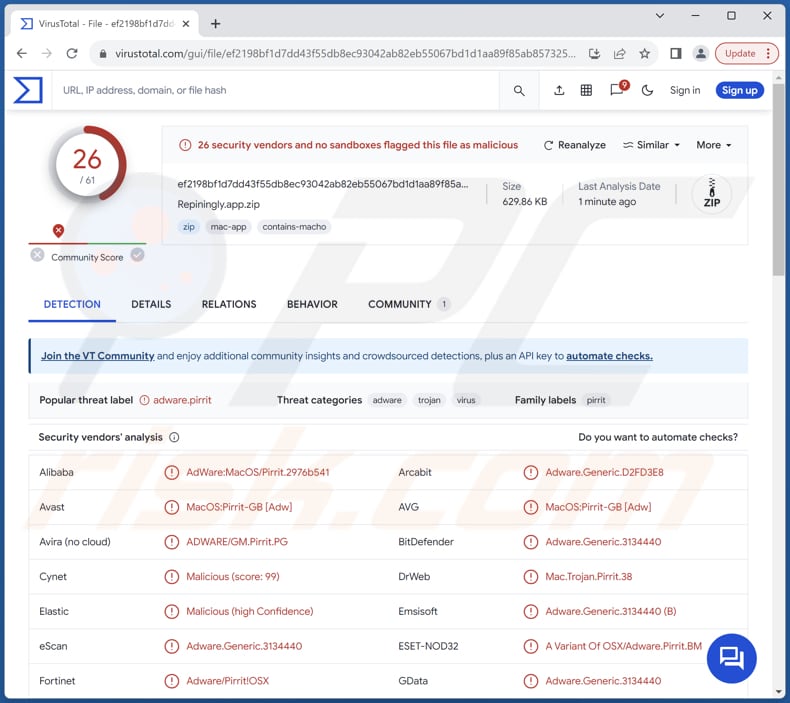
Die Adware Repiningly.app im Detail
Repiningly.app wurde als Adware identifiziert, was bedeutet, dass sie aufdringliche Anzeigen anzeigt, die das Benutzererlebnis stören und die Geräteleistung beeinträchtigen können. Diese Anzeigen können unerwartet auftauchen, Inhalte verdecken oder Benutzer auf potenziell schädliche Webseiten umleiten und sie so Sicherheitsrisiken wie Malware-Infektionen oder Phishing-Angriffen aussetzen.
Einige der Seiten, die über Anzeigen von Repiningly.app geöffnet werden, können irreführende Inhalte enthalten, die entwickelt wurden, um Benutzer zur Preisgabe sensibler Informationen, wie beispielsweise Logindaten oder Finanzdaten, zu verleiten. Diese Seiten können Benutzer ebenfalls auf Webseiten weiterleiten, die bösartige Software, wie beispielsweise Ransomware, hosten.
Diese bösartigen Programme können die Geräte der Benutzer infizieren, ihre Datensicherheit gefährden und sogar ihre Dateien in Geiselhaft nehmen, bis ein Lösegeld gezahlt wird. In manchen Fällen bemerken Benutzer nicht einmal, dass ihr Gerät infiziert wurde, bis sie nachteilige Auswirkungen feststellen, z.B. eine verlangsamte Leistung oder einen nicht autorisierten Zugriff auf ihre Dateien.
Außerdem können die Seiten, die diese Anzeigen öffnen, Benutzer mit aufdringlicheren Anzeigen bombardieren oder zweifelhafte Produkte oder Dienstleistungen fördern. Diese aggressiven Werbetaktiken können das Benutzererlebnis stören und es für Benutzer schwierig machen, sicher und effizient im Internet zu navigieren.
Insgesamt stellen die Seiten, die durch Anzeigen von Repiningly.app geöffnet werden, ein erhebliches Sicherheitsrisiko dar und sollten vermieden werden, um die Privatsphäre der Benutzer und die Gerätesicherheit nicht zu gefährden.
Es ist erwähnenswert, dass Adware häufig Benutzerdaten ohne Zustimmung sammelt, darunter Surfgewohnheiten, Suchverläufe und andere persönliche Informationen, die an Dritte verkauft oder auf andere Arten missbraucht werden können. Benutzer können unwissentlich ihre Privatsphäre gefährden, indem sie mit diesen Anwendungen interagieren und riskieren, dass sensible Informationen an nicht autorisierte Entitäten weitergegeben werden.
| Name | Werbung von Repiningly.app |
| Art der Bedrohung | Adware, Mac-Malware, Mac-Virus |
| Erkennungsnamen | Avast (MacOS:Pirrit-GB [Adw]), Combo Cleaner (Adware.Generic.3134440), ESET-NOD32 (eine Variante von OSX/Adware.Pirrit.BM), Kaspersky (Not-a-virus:HEUR:AdWare.OSX.Pirrit.ac), vollständige Liste (VirusTotal) |
| Symptome | Ihr Mac wird langsamer als normal, Sie sehen unerwünschte Pop-up-Anzeigen, Sie werden auf zweifelhafte Webseiten weitergeleitet. |
| Verbreitungsmethoden | Irreführende Pop-up-Anzeigen, kostenlose Software-Installationsprogramme (Bündelung), Torrent-Datei-Downloads |
| Schaden | Internetbrowserverfolgung (potenzielle Probleme bei der Privatsphäre), das Anzeigen unerwünschter Anzeigen, Weiterleitungen auf zweifelhafte Webseiten, Verlust privater Informationen. |
| Malware-Entfernung (Windows) |
Um mögliche Malware-Infektionen zu entfernen, scannen Sie Ihren Computer mit einer legitimen Antivirus-Software. Unsere Sicherheitsforscher empfehlen die Verwendung von Combo Cleaner. Combo Cleaner herunterladenDer kostenlose Scanner überprüft, ob Ihr Computer infiziert ist. Um das Produkt mit vollem Funktionsumfang nutzen zu können, müssen Sie eine Lizenz für Combo Cleaner erwerben. Auf 7 Tage beschränkte kostenlose Testversion verfügbar. Eigentümer und Betreiber von Combo Cleaner ist RCS LT, die Muttergesellschaft von PCRisk. |
Fazit
Zusammenfassend lässt sich sagen, dass Repiningly.app besonders besorgniserregend ist, da sie als Adware identifiziert wurde, die zur Pirrit-Familie gehört. Aufgrund der aufdringlichen Anzeigen und der potenziellen Datenzugriffsmöglichkeiten werden die Benutzer dringend gebeten, Vorsicht walten zu lassen und die Installation der App zu vermeiden.
Die Priorisierung von Sicherheitsmaßnahmen und Wachsamkeit beim Surfen kann dazu beitragen, die mit dieser Adware verbundenen Risiken zu vermindern und das Online-Erlebnis sicherer zu machen. Einige Beispiele für ähnliche Apps sind Wharf.app, Wappo.app und Sighful.app.
Wie wure Repiningly.app auf meinem Computer installiert?
Benutzer installieren häufig versehentlich Adware, wenn sie auf irreführende Anzeigen oder Pop-ups stoßen, die sie zum Herunterladen zweifelhafter Software verleiten, kostenlose Dienste versprechen, Lösungen zur Virenentfernung anbieten und so weiter. Darüber hinaus können unbeabsichtigte Installationen über Downloads von P2P-Netzwerken, Downloadprogramme Dritter, fragwürdige Webseiten und inoffizielle App-Stores erfolgen.
Außerdem kann Adware mit anderer Software gebündelt werden, wobei Benutzer unwissentlich der Installation zustimmen, indem sie Einstellungen oder Kontrollkästchen während der Installation übersehen. Darüber hinaus werden manche Benutzer zur Zielscheibe von Social-Engineering-Taktiken, wie beispielsweise Phishing-E-Mails oder -Nachrichten, die echt zu sein scheinen, aber zur Installation von Adware führen.
Wie kann die Installation von unerwünschten Anwendungen vermieden werden?
Lesen Sie vor dem Herunterladen von Anwendungen Rezensionen und Bewertungen, um sich über die Erfahrungen anderer Benutzer zu informieren. Halten Sie sich an vertrauenswürdige Quellen wie offizielle Seiten oder App-Stores, um das Risiko des Herunterladens von unerwünschter Software zu minimieren.
Schauen Sie während der Installation von Software immer nach gebündelten, unerwünschten Anwendungen. Greifen Sie auf erweiterte/benutzerdefinierte Einstellungen zu, um Angebote abzuwählen, die Sie nicht wünschen. Seien Sie vorsichtig, wenn Sie auf verdächtige Links oder Anzeigen auf zweifelhaften Webseiten stoßen, um das unbeabsichtigte Herunterladen von Malware zu vermeiden.
Halten Sie das Betriebssystem und die Programme Ihres Geräts mit den neuesten Sicherheits-Patches auf dem neuesten Stand. Überprüfen Sie regelmäßig installierte Anwendungen und entfernen Sie alle verdächtigen Anwendungen. Erwägen Sie die Verwendung seriöser Sicherheitssoftware und führen Sie System-Scans für zusätzlichen Schutz durch. Falls Ihr Computer bereits mit Repiningly.app infiziert ist, empfehlen wir, einen Scan mit Combo Cleaner Antivirus für Windows durchzuführen, um diese Adware automatisch zu beseitigen.
Beim Entfernen von Repiningly.app ist es wichtig, diese Ordner auf ihre Komponenten zu überprüfen (die Dateinamen können in jedem Ordner unterschiedlich sein, aber jeder einzelne sollte "repiningly" enthalten):
- ~/Library/LaunchAgents
- /Library/LaunchDaemons
- /Library/LaunchAgents
- /Library/StartupItems
Eine Warnung, die vor Installation der Anwendung Repiningly.app erscheint:
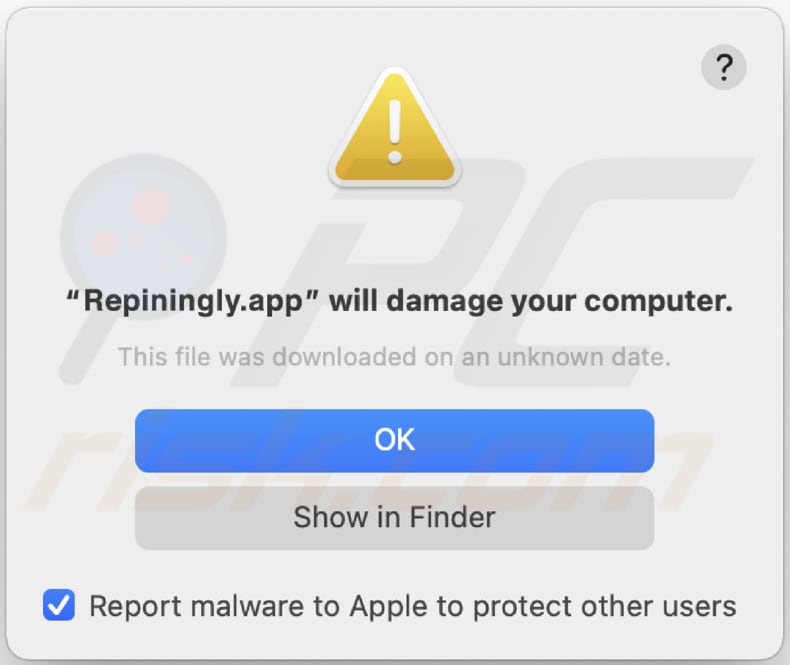
Text in dieser Warnung:
"Repiningly.app" will damage your computer.
This file was downloaded on a unknown date.
OK
Show in Finder
Umgehende automatische Entfernung von Malware:
Die manuelle Entfernung einer Bedrohung kann ein langer und komplizierter Prozess sein, der fortgeschrittene Computerkenntnisse voraussetzt. Combo Cleaner ist ein professionelles, automatisches Malware-Entfernungstool, das zur Entfernung von Malware empfohlen wird. Laden Sie es durch Anklicken der untenstehenden Schaltfläche herunter:
LADEN Sie Combo Cleaner herunterIndem Sie Software, die auf dieser Internetseite aufgeführt ist, herunterladen, stimmen Sie unseren Datenschutzbestimmungen und Nutzungsbedingungen zu. Der kostenlose Scanner überprüft, ob Ihr Computer infiziert ist. Um das Produkt mit vollem Funktionsumfang nutzen zu können, müssen Sie eine Lizenz für Combo Cleaner erwerben. Auf 7 Tage beschränkte kostenlose Testversion verfügbar. Eigentümer und Betreiber von Combo Cleaner ist RCS LT, die Muttergesellschaft von PCRisk.
Schnellmenü:
- Was ist Repiningly.app?
- SCHRITT 1. Mit Repiningly.app verwandte Dateien und Ordner von OSX entfernen.
- SCHRITT 2. Repiningly.app Werbung von Safari entfernen.
- SCHRITT 3. Repiningly.app Adware von Google Chrome entfernen.
- SCHRITT 4. Repiningly.app Werbung von Mozilla Firefox entfernen.
Das Video zeigt, wie man Adware und Browserentführer von einem Mac Computer entfernt:
Entfernung von Repiningly.app Adware:
Mit Repiningly.app verwandte potenziell unerwünschte Anwendungen von Ihrem "Programme" Ordner entfernen:

Klicken Sie auf das Finder-Symbol. Wählen Sie im Finder-Fenster "Anwendungen". Suchen Sie im Anwendungsordner nach "MPlayerX", "NicePlayer" oder anderen verdächtigen Anwendungen und ziehen Sie sie in den Papierkorb. Nachdem Sie die unerwünschte(n) Anwendung(en), die Online-Werbung verursachen, entfernt haben, scannen Sie Ihren Mac auf alle verbleibenden unerwünschten Komponenten.
LADEN Sie die Entfernungssoftware herunter
Combo Cleaner überprüft, ob Ihr Computer infiziert ist. Um das Produkt mit vollem Funktionsumfang nutzen zu können, müssen Sie eine Lizenz für Combo Cleaner erwerben. Auf 7 Tage beschränkte kostenlose Testversion verfügbar. Eigentümer und Betreiber von Combo Cleaner ist RCS LT, die Muttergesellschaft von PCRisk.
Werbung von Repiningly.app bezogene Dateien und Ordner entfernen:

Klicken Sie auf das Finder Symbol aus der Menüleiste, wählen Sie Gehen und klicken Sie auf Zum Ordner gehen...
 Suchen Sie nach Dateien, die von werbefinanzierter Software erzeugt wurden im /Library/LaunchAgents Ordner:
Suchen Sie nach Dateien, die von werbefinanzierter Software erzeugt wurden im /Library/LaunchAgents Ordner:

Im Gehen zu Ordner...Leiste, geben Sie ein: /Library/LaunchAgents

Im "LaunchAgents" Ordner, suchen Sie nach allen kürzlich hinzugefügten, verdächtigen Dateien und bewegen Sie diese in den Papierkorb. Beispiele für Dateien, die von werbefinanzierter Software erzeugt wurden - "installmac.AppRemoval.plist", "myppes.download.plist", "mykotlerino.ltvbit.plist", "kuklorest.update.plist", etc. Werbefinanzierte Software installiert häufig mehrere Dateien zur gleichen Zeit.
 Suchen Sie nach Dateien, die von werbefinanzierter Software erzeugt wurden im /Library/Application Support Ordner:
Suchen Sie nach Dateien, die von werbefinanzierter Software erzeugt wurden im /Library/Application Support Ordner:

Im Gehen zu Ordner...Leiste, geben Sie ein: /Library/Application Support

Im "Application Support" Ordner, suchen Sie nach allen kürzlich hinzugefügten, verdächtigen Ordnern. Zum Beispiel "MplayerX" oder "NicePlayer" und bewegen Sie diese Ordner in den Papierkorb.
 Suchen Sie nach Dateien, die von werbefinanzierter Software erzeugt wurden im ~/Library/LaunchAgents Ordner:
Suchen Sie nach Dateien, die von werbefinanzierter Software erzeugt wurden im ~/Library/LaunchAgents Ordner:

Im Gehen zu Ordner Leiste, geben Sie ein: ~/Library/LaunchAgents
 Im "LaunchAgents" Ordner, suchen Sie nach allen kürzlich hinzugefügten, verdächtigen Dateien und bewegen Sie diese Ordner in den Papierkorb. Beispiele für Dateien, die von werbefinanzierter Software erzeugt wurden - "installmac.AppRemoval.plist", "myppes.download.plist", "mykotlerino.ltvbit.plist", "kuklorest.update.plist", etc. Werbefinanzierte Software installiert häufig mehrere Dateien zur gleichen Zeit.
Im "LaunchAgents" Ordner, suchen Sie nach allen kürzlich hinzugefügten, verdächtigen Dateien und bewegen Sie diese Ordner in den Papierkorb. Beispiele für Dateien, die von werbefinanzierter Software erzeugt wurden - "installmac.AppRemoval.plist", "myppes.download.plist", "mykotlerino.ltvbit.plist", "kuklorest.update.plist", etc. Werbefinanzierte Software installiert häufig mehrere Dateien zur gleichen Zeit.
 Suchen Sie nach Dateien, die von werbefinanzierter Software erzeugt wurden im /Library/LaunchDaemons Ordner:
Suchen Sie nach Dateien, die von werbefinanzierter Software erzeugt wurden im /Library/LaunchDaemons Ordner:

Im Gehen zu Ordner Leiste, geben Sie ein: ~/Library/LaunchDaemons
 Im "LaunchDaemons" Ordner, suchen Sie nach allen kürzlich hinzugefügten, verdächtigen Dateien. Zum Beispiel "com.aoudad.net-preferences.plist", "com.myppes.net-preferences.plist", "com.kuklorest.net-preferences.plist", "com.avickUpd.plist", etc., und bewegen Sie diese in den Papierkorb.
Im "LaunchDaemons" Ordner, suchen Sie nach allen kürzlich hinzugefügten, verdächtigen Dateien. Zum Beispiel "com.aoudad.net-preferences.plist", "com.myppes.net-preferences.plist", "com.kuklorest.net-preferences.plist", "com.avickUpd.plist", etc., und bewegen Sie diese in den Papierkorb.
 Scannen Sie Ihren Computer mit Combo Cleaner:
Scannen Sie Ihren Computer mit Combo Cleaner:
Wenn Sie alle Schritte in der richtigen Reihenfolge befolgt haben, sollte Ihr Mac frei von Infektionen sein. Um sicherzustellen, dass Ihr System nicht infiziert ist, scannen Sie es mit Combo Cleaner Antivirus. HIER herunterladen. Nach dem Herunterladen der Datei, klicken Sie auf das Installationsprogramm combocleaner.dmg. Ziehen Sie im geöffneten Fenster das Symbol Combo Cleaner auf das Symbol Anwendungen und legen Sie es dort ab. Öffnen Sie jetzt Ihr Launchpad und klicken Sie auf das Symbol Combo Cleaner. Warten Sie, bis Combo Cleaner seine Virendatenbank aktualisiert hat und klicken Sie auf die Schaltfläche „Combo Scan starten“.

Combo Cleaner scannt Ihren Mac jetzt auf Infektionen mit Malware. Wenn der Antivirus-Scan „Keine Bedrohungen gefunden“ anzeigt, heißt das, dass Sie mit dem Entfernungsleitfaden fortfahren können. Andernfalls wird empfohlen, alle gefundenen Infektionen vorher zu entfernen.

Nachdem Dateien und Ordner entfernt wurden, die von dieser werbefinanzierten Software erzeugt wurden, entfernen Sie weiter falsche Erweiterungen von Ihren Internetbrowsern.
Werbung von Repiningly.app Startseiten und Standard Internetsuchmaschinen von Internetbrowsern:
 Bösartige Erweiterungen von Safari entfernen:
Bösartige Erweiterungen von Safari entfernen:
Werbung von Repiningly.app bezogene Safari Erweiterungen entfernen:

Öffnen Sie den Safari Browser. Aus der Menüleiste wählen Sie "Safari" und klicken Sie auf "Benutzereinstellungen...".

Im Benutzereinstellungen Fenster wählen Sie "Erweiterungen" und suchen Sie nach kürzlich installierten, verdächtigen Erweiterungen. Wenn Sie sie gefunden haben, klicken Sie auf "Deinstallieren" Symbol daneben. Beachten Sie, dass Sie alle Erweiterungen sicher von ihrem Safari Browser deinstallieren können. Keine davon sind unabdingbar für die normale Funktion des Browsers.
- Falls Sie weiterhin Probleme mit Browserweiterleitungen und unerwünschter Werbung haben - Safari zurücksetzen.
 Bösartige Programmerweiterungen von Mozilla Firefox entfernen:
Bösartige Programmerweiterungen von Mozilla Firefox entfernen:
Werbung von Repiningly.app bezogene Mozilla Firefox Zusätze entfernen:

Öffen Sie Ihren Mozilla Firefox Browser. In der oberen rechten Ecke des Bildschirms, klicken Sie auf das "Menü öffnen" (drei horizontale Linien) Symbol. Aus dem geöffneten Menü wählen Sie "Zusätze".

Wählen Sie den "Erweiterungen" Reiter und suchen Sie nach allen kürzlich installierten, verdächtigen Zusätzen. Wenn Sie sie gefunden haben, klicken Sie auf das "Entfernen" Symbol daneben. Beachten Sie, dass Sie alle Erweiterungen deinstallieren von Ihrem Mozilla Firefox Browser entfernen können - keine davon sind unabdingbar für die normale Funktion des Browsers.
- Falls Sie weiterhin Probleme mit Browserweiterleitungen und unerwünschter Werbung haben - Mozilla Firefox zurücksetzen.
 Bösartige Erweiterungen von Google Chrome entfernen:
Bösartige Erweiterungen von Google Chrome entfernen:
Werbung von Repiningly.app bezogene Google Chrome Zusätze entfernen:

Öffnen Sie Google Chrome und klicken Sie auf das "Chrome Menü" (drei horizontale Linien) Symbol, das sich in der rechten oberen Ecke des Browserfensters befindet. Vom Klappmenü wählen Sie "Mehr Hilfsmittel" und wählen Sie "Erweiterungen".

Im "Erweiterungen" Fenster, suchen Sie nach allen kürzlich installierten, versächtigen Zusätzen. Wenn Sie sie gefunden haben, klicken Sie auf das "Papierkorb" Symbol daneben. Beachten Sie, dass Sie alle Erweiterungen sicher von Ihrem Google Chrome Browser entfernen können - keine davon sind unabdingbar für die normale Funktion des Browsers.
- IFalls Sie weiterhin Probleme mit Browserweiterleitungen und unerwünschter Werbung haben - Google Chrome zurücksetzen.
Häufig gestellte Fragen (FAQ)
Welchen Schaden kann Adware anrichten?
Adware kann das Benutzererlebnis stören, indem sie aufdringliche und unerwünschte Anzeigen einblendet, was zu einer verminderten Geräteleistung und Lästigkeiten führen kann. Außerdem kann Adware eine Gefahr für die Privatsphäre darstellen und den Benutzer gezielten Anzeigen aussetzen oder ihre Daten sogar an Dritte verkaufen.
Was macht Adware?
Adware zeigt unerwünschte Anzeigen an und könnte Benutzerdaten für gezielte Werbung oder andere Zwecke sammeln. Manchmal kann Software dieser Art als Browserentführer agieren.
Wie generieren Entwickler von Adware Einnahmen?
Adware-Entwickler nehmen häufig an Partnerprogrammen teil und erhalten Provisionen für die Weiterleitung von Traffic auf bestimmte Webseiten oder für Benutzeraktionen wie das Anklicken von Anzeigen, Einkäufe oder die Installation von Software, wozu sie durch ihre Anzeigen angehalten werden.
Wird Combo Cleaner die Adware Repiningly.app entfernen?
Combo Cleaner ist in der Lage, Ihren Computer zu scannen und alle installierten Adware-artigen Anwendungen zu entfernen. Es ist wichtig zu wissen, dass die manuelle Entfernung von Adware nicht immer vollkommen effektiv ist, da Dateireste im System verbleiben könnten. Bestimmte Teile könnten auch nach der Deinstallation der Software noch vorhanden und aktiv sein. Certain parts might still linger and remain active even after the software is uninstalled.
Teilen:

Tomas Meskauskas
Erfahrener Sicherheitsforscher, professioneller Malware-Analyst
Meine Leidenschaft gilt der Computersicherheit und -technologie. Ich habe mehr als 10 Jahre Erfahrung in verschiedenen Unternehmen im Zusammenhang mit der Lösung computertechnischer Probleme und der Internetsicherheit. Seit 2010 arbeite ich als Autor und Redakteur für PCrisk. Folgen Sie mir auf Twitter und LinkedIn, um über die neuesten Bedrohungen der Online-Sicherheit informiert zu bleiben.
Das Sicherheitsportal PCrisk wird von der Firma RCS LT bereitgestellt.
Gemeinsam klären Sicherheitsforscher Computerbenutzer über die neuesten Online-Sicherheitsbedrohungen auf. Weitere Informationen über das Unternehmen RCS LT.
Unsere Anleitungen zur Entfernung von Malware sind kostenlos. Wenn Sie uns jedoch unterstützen möchten, können Sie uns eine Spende schicken.
SpendenDas Sicherheitsportal PCrisk wird von der Firma RCS LT bereitgestellt.
Gemeinsam klären Sicherheitsforscher Computerbenutzer über die neuesten Online-Sicherheitsbedrohungen auf. Weitere Informationen über das Unternehmen RCS LT.
Unsere Anleitungen zur Entfernung von Malware sind kostenlos. Wenn Sie uns jedoch unterstützen möchten, können Sie uns eine Spende schicken.
Spenden
▼ Diskussion einblenden